
Snímka obrazovky Farming Simulator 22 zo služby Steam
Giants Software spustili tento týždeň najnovší farmársky simulátor a vyhodili do vzduchu rebríčky Steamu. Ako sa však tony virtuálnych farmárov ponáhľali, aby plánovali plodiny, chovali dobytok a riadili svoje podnikanie, stále viac hráčov uvádza, že Farming Simulator 22 FPS klesá na ich PC . Ak sa ocitnete na rovnakej lodi, nezúfajte. Dostali ste sa na správnu stránku. Po prečítaní tohto článku by ste mali byť schopní tento problém ľahko vyriešiť!
Vyskúšajte tieto opravy
Tu je zoznam opráv, ktoré vyriešili poklesy Farming Simulator 22 FPS pre iných počítačových hráčov. Nemusíte ich vyskúšať všetky. Len sa prepracujte cez zoznam, kým nenájdete ten, ktorý vám pomôže.
- Spustite Driver Easy a kliknite na Skenovanie teraz tlačidlo. Driver Easy potom prehľadá váš počítač a zistí všetky problémové ovládače.

- Kliknite na Aktualizovať tlačidlo vedľa označeného grafického ovládača, aby sa automaticky stiahla správna verzia tohto ovládača, potom ho môžete nainštalovať manuálne (môžete to urobiť s BEZPLATNOU verziou).

Alebo kliknite Aktualizovať všetko automaticky stiahnuť a nainštalovať správnu verziu všetkých ovládačov, ktoré vo vašom systéme chýbajú alebo sú zastarané.
(To si vyžaduje Verzia Pro ktorý prichádza s plnou podporou a 30-dňovou zárukou vrátenia peňazí. Po kliknutí sa zobrazí výzva na inováciu Aktualizovať všetko .) - Po aktualizácii ovládača reštartujte počítač, aby sa zmeny prejavili. The Verzia Pro Driver Easy prichádza s plnú technickú podporu . Ak potrebujete pomoc, kontaktujte tím podpory Driver Easy na adrese .
- Na klávesnici stlačte kláves s logom Windows a R súčasne a potom zadajte powercfg.cpl a stlačte Zadajte .

- Vo vyskakovacom okne rozbaľte Skryť ďalšie plány a vyberte Vysoký výkon .

- Set V-Sync do Vypnuté
- Znížte škálovanie rozlíšenia na 80 %, ak váš počítač sotva spĺňa minimálne systémové požiadavky pre FS 22.
- Kliknite Spravovať nastavenia 3D vľavo a potom prejdite na Nastavenia programu tab. V Vyberte program, ktorý chcete prispôsobiť: časť, pridať Farming Simulator 22 zo zoznamu programov.
- V Zadajte nastavenia pre tento program časti, upravte nasledujúce nastavenia:
Maximálna snímková frekvencia : Nastavte na snímkovú frekvenciu nižšiu, ako je aktuálna obnovovacia frekvencia vášho monitora.
GPU vykresľovania OpenGL : Nastavte ho na GPU Nvidia
Správa napájania : Uprednostňujte maximálny výkon
Režim nízkej latencie : Ultra
Vertikálna synchronizácia : Rýchlo
Filtrovanie textúr – kvalita : Výkon - Kliknite Použiť pre uloženie zmien.
- Otvorené Nastavenia AMD Radeon .
- Ísť do Hranie > Globálne nastavenia . Potom upravte nastavenia rovnakým spôsobom, ako vidíte na snímke obrazovky nižšie.

- Spustiť Para a choďte do svojho KNIŽNICA , potom kliknite pravým tlačidlom myši na názov hry Farming Simulator 22 a kliknite Vlastnosti… .

- V VŠEOBECNÉ sekciu, Zrušte začiarknutie Povoľte Steam Overlay počas hry .

- Na klávesnici stlačte kláves s logom Windows a ja zároveň otvoriť Nastavenia systému Windows . Kliknite Hranie otvorte nastavenia hry Windows 10.

- Kliknite Zachytí naľavo teda vypnúť prepínač udner Nahrávanie na pozadí ak je zapnutý.

- Windows 10
Nainštalujte najnovšiu opravu hry
Giants Software, vývojári Farming Simulator 22, vydávajú pravidelné záplaty hry na opravu chýb a zlepšenie herného výkonu. Je možné, že problém so zlyhaním hry spôsobila nedávna oprava a na jej opravu je potrebná nová oprava.
Ak je k dispozícii oprava, služba Steam ju zistí a najnovšia oprava hry sa automaticky stiahne a nainštaluje pri spustení hry.
Spustite Farming Simulator 22 a zistite, či sa FPS vráti do normálu. Ak FPS v hre stále klesá alebo nie je k dispozícii žiadna nová oprava hry, prejdite na ďalšiu opravu nižšie.
Aktualizujte svoj grafický ovládač
Ak ste ovládač grafiky dlho neaktualizovali, mali by ste ovládač aktualizovať alebo preinštalovať, pretože zastaraný alebo chybný ovládač grafiky môže spôsobiť problém so stratou FPS Farming Simulator 22.
Existujú hlavne dva spôsoby, ako aktualizovať ovládač grafiky:
Manuálne - Ak chcete aktualizovať svoj grafický ovládač na najnovšiu verziu, budete musieť navštíviť webovú stránku výrobcu, stiahnuť si presný ovládač a potom ho nainštalovať manuálne.
Automaticky - Ak nemáte čas, trpezlivosť alebo počítačové zručnosti na manuálnu aktualizáciu ovládačov, môžete to urobiť automaticky pomocou Vodič Easy .
Driver Easy automaticky rozpozná váš systém a nájde správne ovládače pre vašu grafickú kartu a verziu systému Windows a správne ich stiahne a nainštaluje:
Nastavte plán napájania vášho počítača pre vysoký výkon
Plán napájania je súbor systémových a hardvérových nastavení operačného systému Windows. Je navrhnutý tak, aby spravoval, ako váš počítač spotrebúva a šetrí energiu. Vo všeobecnosti platí, že čím vyšší je výkon, tým viac energie váš počítač spotrebuje.
Vo väčšine prípadov je plán napájania na počítačoch nakonfigurovaný na Vyvážený v predvolenom nastavení, čo môže obmedziť prevádzkovú kapacitu vašej grafickej karty a procesora. V systéme Windows 10 alebo Windows 11 si môžete prispôsobiť plán napájania v počítači, čo vám umožní získať vyšší výkon.
Ak máte problémy s výkonom, ako je pokles FPS, skúste upraviť plán napájania vášho počítača, aby ste dosiahli čo najlepší výkon. Postup:
Spustite Farming Simulator 22 a skontrolujte, či máte lepšie PFS. Ak Farming Simulator 22 FPS opäť klesne, skúste nasledujúcu opravu nižšie.
Optimalizujte nastavenia grafiky v hre
Optimalizácia nastavení grafiky je ďalšou opravou, ktorá môže zvýšiť FPS v hre, najmä ak váš počítač sotva spĺňa minimálne systémové požiadavky Farming Simulator 22. Ak máte výkonný počítač, túto opravu preskočte.
Za normálnych okolností sa PFS v hre zvýši, keď znížite nasledujúce nastavenia grafiky v hre:
Spustite hru a prejdite na možnosti > Nastavenia displeja najprv:
Potom stlačte medzerníkom pristúpiť Rozšírené nastavenia grafiky . Potom zmeňte nastavenia grafiky takto:
Po úprave nastavení grafiky v hre znova spustite Farming Simulator 22, aby ste skontrolovali, či jeho FPS stále klesá, skúste nasledujúcu opravu nižšie.
Upravte nastavenia grafickej karty
Vylepšenie nastavení grafickej karty v ovládacom paneli Nvidia alebo AMD môže tiež zlepšiť FPS v hre. Ak ste neupravili nastavenia grafickej karty, mali by ste to skúsiť.
Pre používateľov Nvidia , postupujte podľa nasledujúcich krokov:
Pre používateľov AMD , postupujte podľa nasledujúcich krokov:
Spustite Farming Simulator 22 a zistite, či sa zvýši FPS v hre. Ak nie, prejdite na ďalšiu opravu nižšie.
Zakázať prekrytia
Podľa mnohých počítačových hráčov môžu prekrytia niekedy narúšať FS 22 a dokonca spôsobujú problémy s výkonom a kompatibilitou. Ak vám opravy vyššie, ktoré ste vyskúšali, nepriniesli zjavné zvýšenie FPS, môžete pred hraním hry skúsiť vypnúť prekrytie v hre.
Existuje veľa aplikácií, ktoré poskytujú funkcie prekrytia. Ako príklad uvediem Steam Overlay, ktorý vám ukáže, ako vypnúť prekrytie v hre v Steame:
Ak používate iné aplikácie s funkciami prekrytia, ako napríklad Discord, Nvidia GeForce Experience, Twitch atď., pred reštartovaním hry sa uistite, že ste v týchto aplikáciách zakázali prekrytie v hre.
Po vypnutí všetkých prekrytí v hre znova spustite Farming Simulator 22 a zistite, či sa FPS v hre zlepší. Ak tento problém pretrváva, skúste nasledujúcu opravu nižšie.
Vypnite nahrávanie na pozadí a herný panel Xbox
Funkcia nahrávania na pozadí a Xbox Game Bar v systéme Windows 10 je vhodná pre tých, ktorí milujú zdieľanie videí s zvýraznenými hrami. Po aktivácii však budú neustále bežať na pozadí a zaberať veľa zdrojov.
Ak ste povolili nahrávanie na pozadí a herný panel Xbox a trpíte poklesmi FPS v hre, skúste ich vypnúť. Postup:
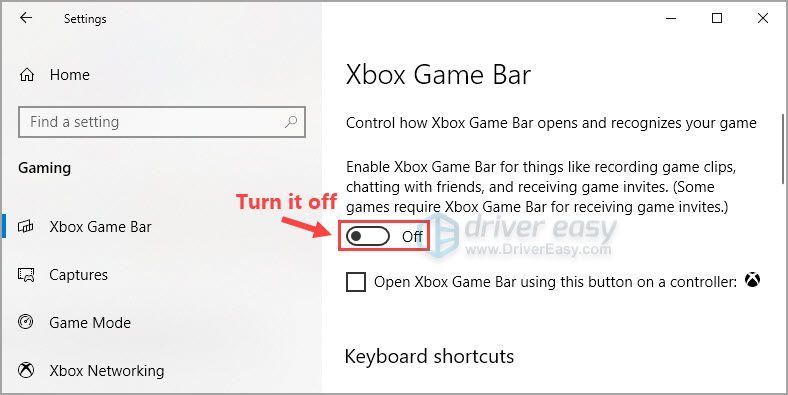
Spustite Farming Simulator 22 a uvidíte, že ho môžete hrať plynulo.
Dúfajme, že jedna z opráv v článku vám pomohla vyriešiť problém s vypadávaním FPS vo Farming Simulator 22. Ak máte nejaké otázky alebo návrhy týkajúce sa tohto problému, zanechajte nám nižšie komentár. Vďaka za prečítanie!









![[VYRIEŠENÉ] Microsoft Flight Simulator 2020 sa zasekol pri kontrole aktualizácií](https://letmeknow.ch/img/knowledge/61/microsoft-flight-simulator-2020-stuck-checking.jpg)




![[Vyriešené] Garryho mod neustále padá | Tipy na rok 2022](https://letmeknow.ch/img/knowledge/92/garry-s-mod-keeps-crashing-2022-tips.jpg)
